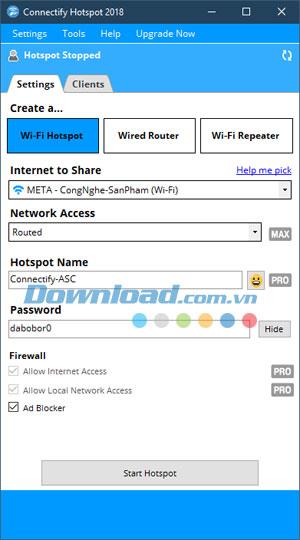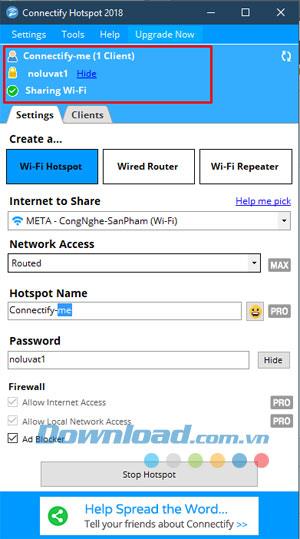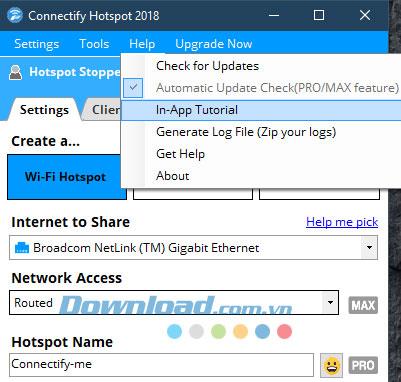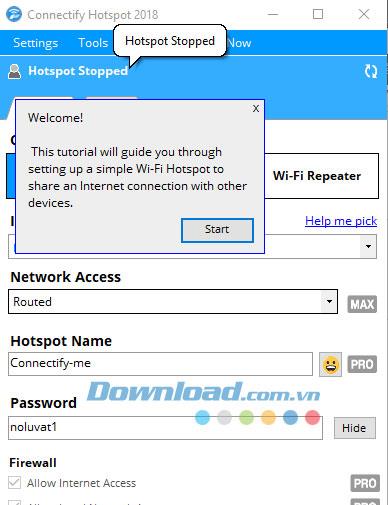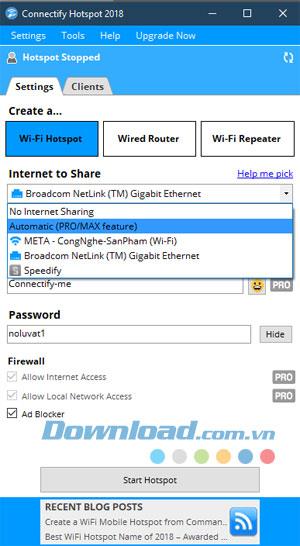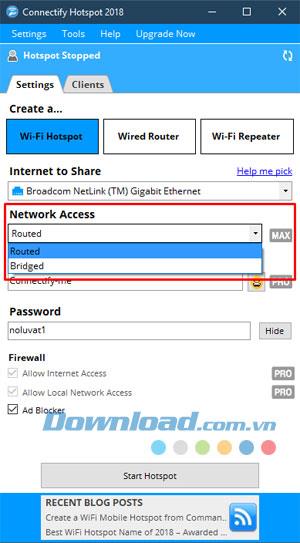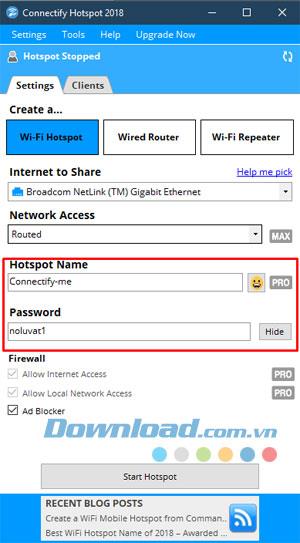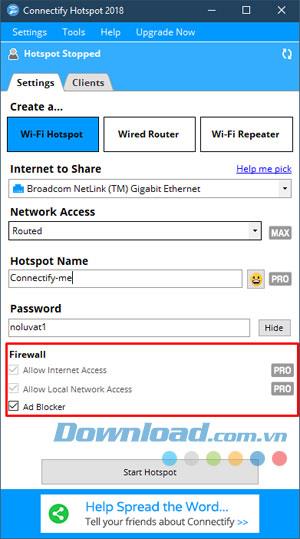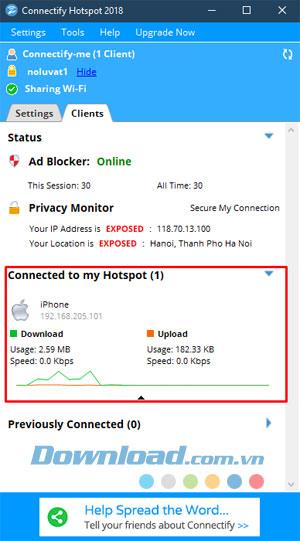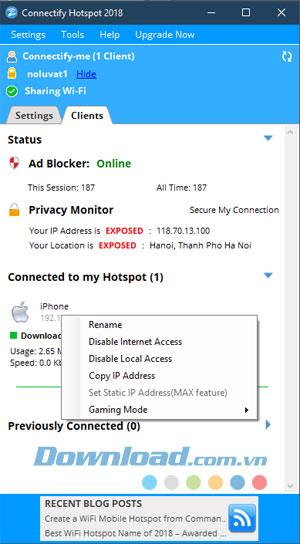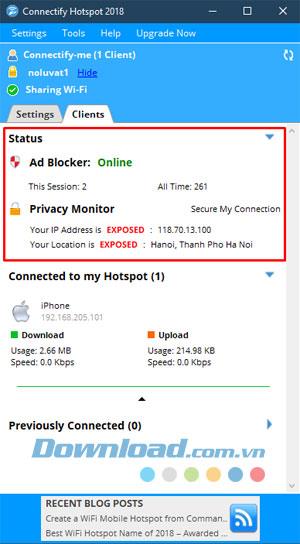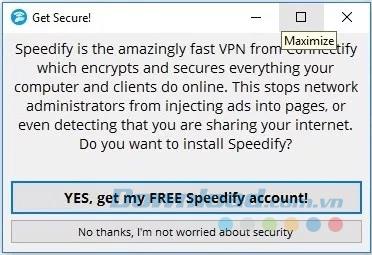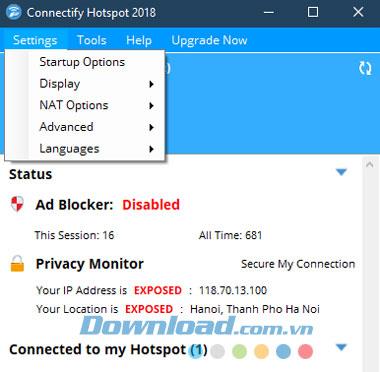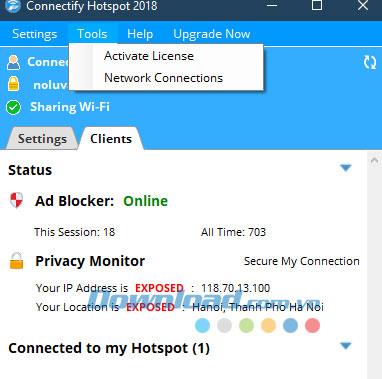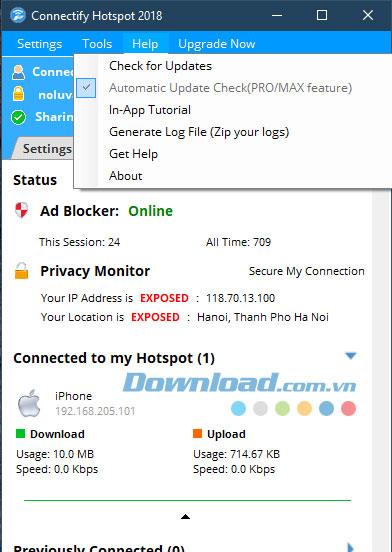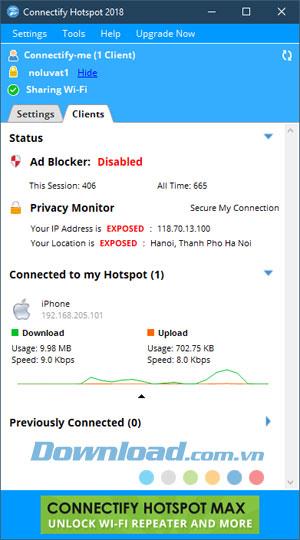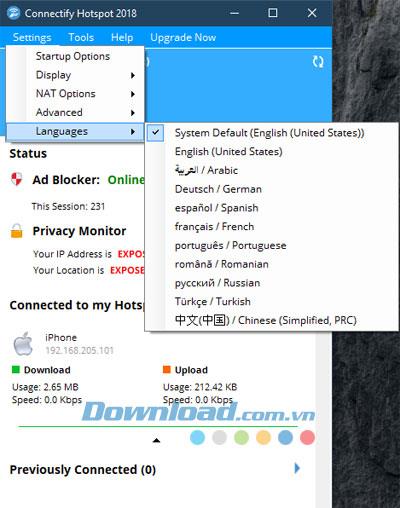लंबे समय से हमने अन्य उपकरणों के साथ मोबाइल डेटा साझा करने के लिए मोबाइल उपकरणों पर यूएसबी टेथरिंग या वाई-फाई हॉटस्पॉट का उपयोग किया है। हालाँकि, जो आप सोच सकते हैं कि आप अच्छी तरह जानते हैं, इसके विपरीत, मोबाइल एकमात्र ऐसा उपकरण नहीं है जो ऐसा करने में सक्षम हो। विंडोज़ में यह क्षमता है, मोबाइल फोन की तुलना में काफी लंबे समय तक और बेहतर cmd कमांड के रूप में। हालांकि, हर कोई स्पष्ट कारणों के लिए कमांड प्रॉम्प्ट का उपयोग करना पसंद नहीं करता है , जो यह है कि यह उपयोगकर्ता के अनुकूल नहीं है।
इसलिए, Connectify हॉटस्पॉट का इस क्षेत्र में अपना स्थान है। कनेक्टिफाई एक विंडोज एप्लिकेशन है जो उपयोगकर्ताओं को अपने कंप्यूटर पर वाई-फाई हॉटस्पॉट बनाने के लिए जल्दी और आसानी से अनुमति देता है। कनेक्टिफाई आपके वायरलेस अनुभव को बढ़ाने में मदद करने के लिए लगभग कुछ भी कर सकता है। इसलिए, यदि आप विंडोज कंप्यूटर पर वाई-फाई हॉटस्पॉट बनाने के लिए एक समाधान की तलाश कर रहे हैं, तो निम्नलिखित लेख आपको कनेक्टिफाई हॉटस्पॉट का सबसे विस्तृत मूल्यांकन देगा।
हॉटस्पॉट कनेक्ट करें
कनेक्ट हॉटस्पॉट के साथ कंप्यूटर पर वाईफाई का प्रसारण करें
I. इंटरफ़ेस: स्पष्ट
कनेक्टिफाई ऐप को सबसे पहले विंडोज 10 के लिए लॉन्च किया गया था (यह विंडोज 7 , 8 और 8.1 को भी सपोर्ट करता है ) जिससे यूजर्स को लगता है कि यह ऐप काफी कमाल का है। इसका एक उत्कृष्ट डिज़ाइन नहीं है, लेकिन यह अभी भी बहुत अच्छा है और यह उपयोगकर्ताओं के लिए किसी भी परेशानी का कारण नहीं है क्योंकि Connectify हमारी समस्या का एक-क्लिक समाधान प्रदान करता है।
यह सब नहीं है कि आवेदन छुपा रहा है। नीचे और ऊपर शुरू हॉटस्पॉट बटन विकल्पों का एक गुच्छा है जो वास्तव में दिखाते हैं कि आवेदन को कैसे अनुकूलित किया जा सकता है। उपयोगकर्ता इंटरफ़ेस (UI) के बारे में नहीं, लेकिन इस बारे में कि एप्लिकेशन आपके नेटवर्क और उससे जुड़े अन्य उपकरणों को साझा करने के तरीके को कैसे संभालता है। सब कुछ सही ढंग से लेबल किया गया है - यह दिखाता है कि डेवलपर्स और डिजाइनर केवल यह नहीं मानते हैं कि सब कुछ उपयोगकर्ताओं के लिए स्पष्ट हो जाएगा, लेकिन ध्यान से लेबल करने और यह सुनिश्चित करने के लिए समय निकालें यहां तक कि नए उपयोगकर्ता यह समझने में सक्षम होंगे कि विकल्पों का क्या उपयोग किया जाता है और उनके बीच क्या अंतर है?
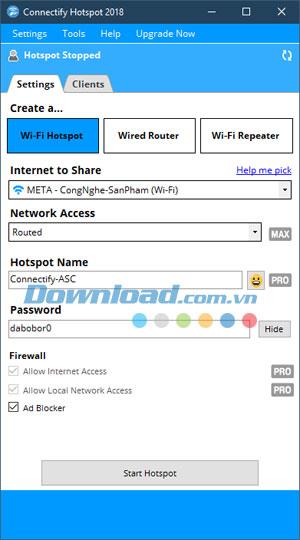
शीर्ष पर, आपको बिंदु की वर्तमान स्थिति के साथ, कनेक्टेड डिवाइस की संख्या, सादे पाठ में पासवर्ड (हालांकि इसके ठीक बगल में इसे छिपाने का विकल्प है) जैसी चीजें दिखाई देंगी। अपने वाई-फाई तक पहुंचें। पूर्ण कार्यक्षमता के साथ इसे सरल रखने के लिए एप्लिकेशन चुनें और सीधे मुख्य बिंदु पर जाएं।
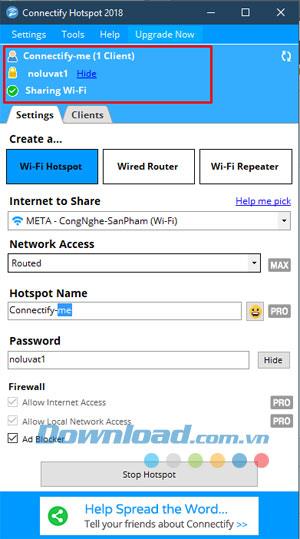
द्वितीय। फ़ीचर: महान
Connectify Hotspot के साथ, अपने विंडोज कंप्यूटर पर वाई-फाई हॉटस्पॉट बनाना बेहद आसान है। हालांकि, अगर आपको यह समझने में परेशानी हो रही है कि ऐप द्वारा प्रदान किए गए कुछ विकल्पों का उपयोग कैसे किया जाए, तो आपको यह जानकर खुशी होगी कि ऐप के लिए एक अंतर्निहित गाइड है जो आपकी मदद करेगा। अधिक।
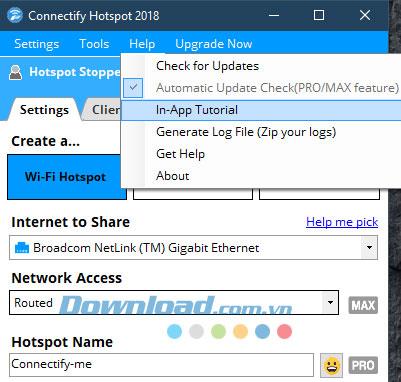
यह ट्यूटोरियल आपको कनेक्टिफाई के साथ वाई-फाई एक्सेस प्वाइंट बनाने की पूरी प्रक्रिया दिखाएगा और इससे जुड़े उपकरणों को कैसे संभालना है।
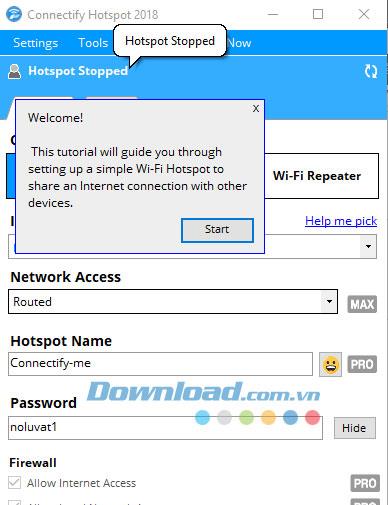
एप्लिकेशन बहुत ही समृद्ध है और आपके पास अपनी पसंद के अनुसार पहुंच बिंदु को अनुकूलित करने के लिए कई विकल्प हैं। यह दो मुख्य टैब में विभाजित है:
1. स्थापित करें (सेटिंग्स)
सब कुछ जो आपको कनेक्ट करने की अनुमति देता है वह सेटिंग टैब में स्थित है। आवेदन तीन अलग-अलग ऑपरेटिंग मोड की अनुमति देता है, प्रत्येक आपके द्वारा सामना की जा सकने वाली स्थिति के अनुसार बेहद उपयोगी है।
वाईफाई हॉटस्पॉट बनाएं
कनेक्टिफाई हॉटस्पॉट के साथ वाई-फाई एक्सेस प्वाइंट बनाना आसान हो गया है। एक नियमित उपयोग के मामले के लिए केवल कुछ विकल्प हैं, आपको कुछ भी बदलने की आवश्यकता नहीं होगी। कनेक्टिफाई हॉटस्पॉट के साथ वाई-फाई हॉटस्पॉट बनाने के लिए केवल एक ऑपरेशन की आवश्यकता होती है, जो कि स्टार्ट हॉटस्पॉट बटन पर क्लिक करना है । बेशक, यदि आप चाहें, तो आप अन्य विकल्पों के साथ थोड़ा शरारती हो सकते हैं, जिनमें शामिल हैं:
इंटरनेट टू शेयर : यह उस नेटवर्क इंटरफेस का नाम है जिसे आप वाई-फाई एक्सेस प्वाइंट के माध्यम से साझा करना चाहते हैं। आमतौर पर यह वाई-फाई नेटवर्क का नाम होगा जिससे आपका कंप्यूटर कनेक्ट होता है।
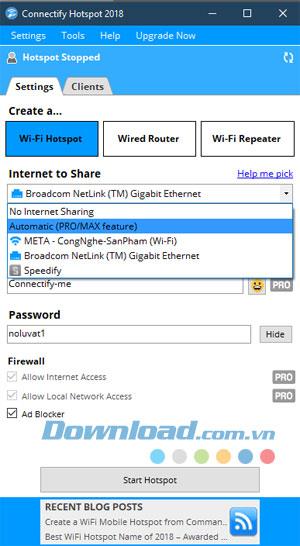
नेटवर्क एक्सेस : नेटवर्क एक्सेस दो प्रकार के होते हैं जिन्हें आप राउट और ब्रिजेड सहित सेट कर सकते हैं । यदि आप सीधे नेटवर्क स्रोत (आमतौर पर राउटर) से कनेक्ट होते हैं, तो ब्रिज्ड नेटवर्क दिखाई देता है, जबकि रूट किए गए का अर्थ है कि एक्सेस प्वाइंट से जुड़े सभी डिवाइस कंप्यूटर से कनेक्ट करने के लिए स्वयं दिखाई देंगे, लेकिन नहीं रूटर।
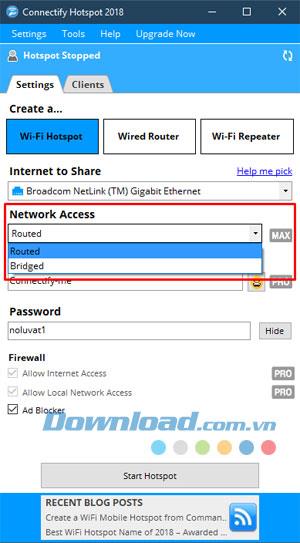
हॉटस्पॉट नाम : वाई-फाई हॉटस्पॉट का नाम जो वाई-फाई नेटवर्क के लिए खोज उपकरण पर दिखाई देता है। दिलचस्प बात यह है कि, Connectify Hotspot आपको हॉटस्पॉट नाम में इमोजी का उपयोग करने की अनुमति देता है।
पासवर्ड : वाई-फाई एक्सेस प्वाइंट की सुरक्षा कुंजी जो अनधिकृत उपयोगकर्ताओं को आपके नेटवर्क से कनेक्ट करने से रोकती है।
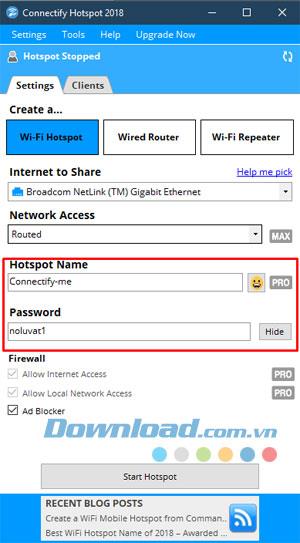
आपके द्वारा सभी सेट अप करने के बाद, वाई-फाई के माध्यम से अपने कंप्यूटर नेटवर्क को साझा करना शुरू करने के लिए बस स्टार्ट हॉटस्पॉट पर क्लिक करें । वायर्ड राउटर और वाई-फाई रिपीटर सुविधाओं के लिए, आपको इसका उपयोग करने के लिए प्रो पैक में अपग्रेड करना होगा।
फ़ायरवॉल
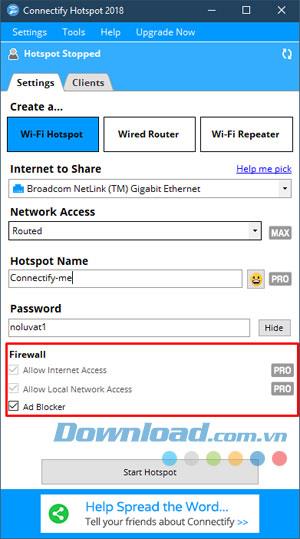
हर सुविधा के लिए एक सामान्य विशेषता जो कि कनेक्ट हॉटस्पॉट प्रदान करती है वह फ़ायरवॉल है। आप एप्लिकेशन में एक्सेस किए गए फ़ायरवॉल विकल्पों के लिए एक्सेस प्वाइंट, ईथरनेट या यहां तक कि पुनरावर्तक धन्यवाद के माध्यम से अपने नेटवर्क को कैसे कनेक्ट करते हैं, इसके विभिन्न पहलुओं को नियंत्रित कर सकते हैं। आप चुन सकते हैं कि क्या आप उपयोगकर्ताओं को इंटरनेट, इंट्रानेट और ऐडब्लॉक सक्षम करने के लिए अपने एक्सेस प्वाइंट से कनेक्ट करने की अनुमति देना चाहते हैं ।
2. ग्राहक
Connectify Hotspot में क्लाइंट टैब आपको यह बताता है कि आपके वाई-फाई एक्सेस प्वाइंट से कौन से यूजर्स कनेक्ट हैं, और आप उनके डिवाइस पर कई तरह की क्रियाएं कर सकते हैं, जिसमें उन्हें "किक" करना भी शामिल है। लॉग आउट करें। आप स्थानीय पहुँच या इंटरनेट एक्सेस को अक्षम कर सकते हैं, क्लाइंट टैब में एक आईपी एड्रेस और बहुत कुछ सेट कर सकते हैं ।
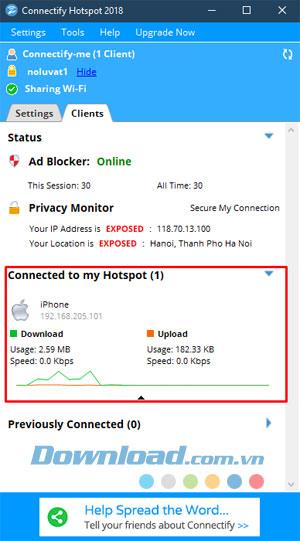
आप किसी भी उपयोगकर्ता (सक्रिय या पिछले उपयोगकर्ता) पर क्लिक करके देख सकते हैं कि उन्होंने कितना डेटा उपयोग किया है। आप उपयोगकर्ताओं पर राइट-क्लिक भी कर सकते हैं और उनके उपकरणों का नाम बदल / हटा सकते हैं, इंटरनेट एक्सेस अक्षम कर सकते हैं ...
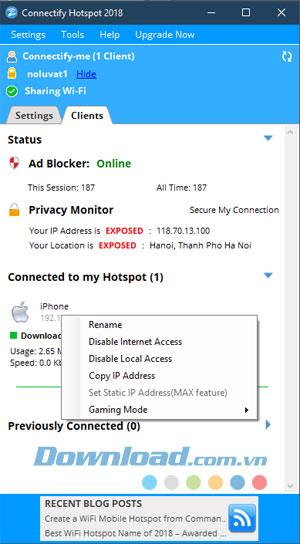
ग्राहकों को भी जैसे विभिन्न मदों की स्थिति प्रदर्शित करता है स्क्रीन विज्ञापन अवरोधक (विज्ञापन अवरोधक) और तुम सच में ही स्थिति क्लिक करने की जरूरत adblocker स्क्रीन ग्राहकों के बीच स्विच करने के लिए ऑनलाइन और अक्षम । विज्ञापन अवरोधक के साथ, आपके हॉटस्पॉट से जुड़े क्लाइंट डिवाइस विज्ञापनों के बिना इंटरनेट का अनुभव कर सकते हैं, तब भी जब वे मोबाइल एप्लिकेशन का उपयोग कर रहे हैं जो विज्ञापन प्रदर्शित करते हैं।
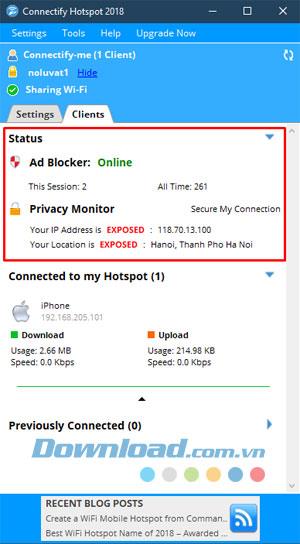
नीचे गोपनीयता मॉनिटर है, जो आपको सूचित करने के लिए जिम्मेदार है यदि आपका स्थान और आईपी पता नेटवर्क के संपर्क में है।
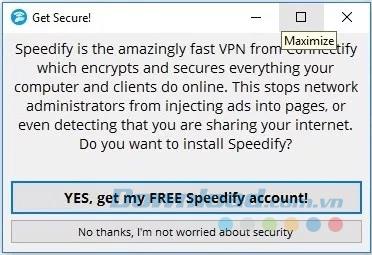
3. वैकल्पिक मेनू बार
पहला मेनू सेटिंग्स होगा , इस मेनू में आप प्रदर्शित करने के लिए संबंधित चीजों का चयन करने में सक्षम होंगे, उपयोग किए जाने पर स्वचालित रूप से सॉफ़्टवेयर के लिए कुछ संचालन सेट करेंगे। विशेष रूप से:
- स्टार्टअप विकल्प: नियंत्रण करें कि आपके कंप्यूटर को चालू करते समय हॉटस्पॉट कैसे कनेक्ट करें, आप इसे हमेशा चालू कर सकते हैं, या कंप्यूटर के साथ स्टार्टअप बंद कर सकते हैं।
- प्रदर्शन: चालू होने पर कनेक्ट हॉटस्पॉट की सूचना प्रदर्शित करें ।
- NAT विकल्प: UPnP नेटवर्क प्रोटोकॉल चालू करें, इंटरनेट कनेक्शन खो जाने पर काम करना बंद कर दें, किसी भी आईपी के माध्यम से सर्वर तक पहुंचें।
- उन्नत: दौड़ते समय नींद की अनुमति देने के लिए सेट करें, एडॉप्टर पावर प्रबंधन को अक्षम करता है।
- भाषाएँ: सॉफ़्टवेयर भाषा का चयन करें।
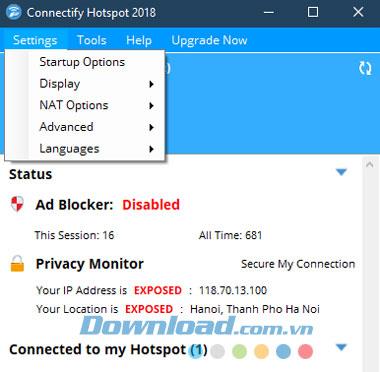
दूसरा मेनू टूल है , इस मेनू में, सॉफ़्टवेयर लाइसेंस को सक्रिय करने के लिए आपके पास केवल दो उपकरण हैं, दूसरा मशीन के लिए नेटवर्क विकल्प खोलने के लिए है, नेटवर्क कनेक्शन मेनू आपको कंप्यूटर पर नेटवर्क कनेक्शन तालिका में ले जाएगा।
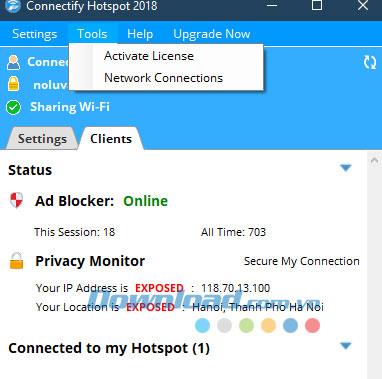
अंत में, हेल्प एंड अपग्रेड नाउ मेन्यू, विशेष रूप से अपग्रेड नाउ मेन्यू प्रो वर्जन में अपग्रेड है, जबकि हेल्प मीनू में निम्नलिखित टूल होंगे:
- अद्यतनों की जाँच करें : सॉफ़्टवेयर के अद्यतित संस्करण की जाँच करें।
- इन-ऐप टर्चर: आवेदन में निर्देश।
- लॉग फ़ाइल जनरेट करें: सॉफ़्टवेयर की लॉग फ़ाइल बनाएँ।
- सहायता प्राप्त करें: सहायता प्राप्त करें।
- के बारे में: सॉफ्टवेयर संस्करण का विवरण।
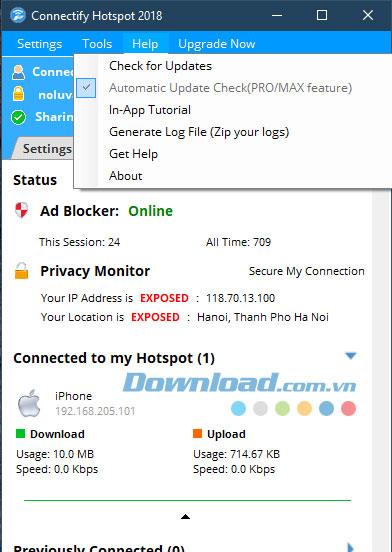
तृतीय। प्रदर्शन और विश्वसनीयता: अविश्वसनीय
जब प्रदर्शन और विश्वसनीयता की बात आती है, तो Connectify आपको निराश नहीं करता है। आवेदन पूरी तरह से काम करता है, और इसके उपयोग में आसानी के साथ संयुक्त है, यह किसी भी स्थिति के लिए एकदम सही है। आप अपने विंडोज कंप्यूटर पर वाई-फाई एक्सेस प्वाइंट बनाते हैं और कंप्यूटर द्वारा साझा किए गए नेटवर्क से अन्य सभी डिवाइस को आसानी से कनेक्ट कर सकते हैं, और यह सभी काम करता है।
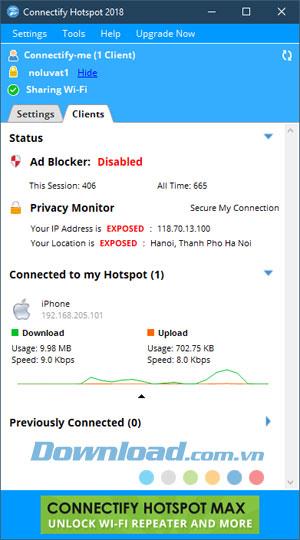
चतुर्थ। भाषा का समर्थन: बहुभाषी
कनेक्ट करें हॉटस्पॉट स्पष्ट रूप से समझता है कि दुनिया में हर कोई अंग्रेजी को अपनी मुख्य कंप्यूटर भाषा के रूप में उपयोग नहीं करता है, और अब तक, इस ऐप ने 10 भाषाओं (अंग्रेजी सहित) का समर्थन किया है। द कनेक्टिफाई नॉलेज बेस का वादा है कि निकट भविष्य में और अधिक भाषाओं को जोड़ा जाएगा, जो निश्चित रूप से एक महान बात है। अब तक, Connectify हॉटस्पॉट निम्नलिखित भाषाओं का समर्थन करता है:
- अंग्रेजी
- अरबों
- जर्मनी
- स्पेन
- फ्रांस
- पुर्तगाल
- रोमानिया
- रूस
- टर्की
- चीन (सरलीकृत)
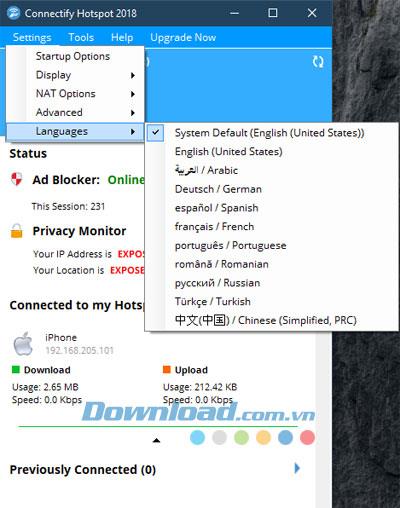
वी। सारांश
Connectify हॉटस्पॉट निस्संदेह आपके विंडोज कंप्यूटर पर वाईफाई हॉटस्पॉट बनाने के लिए उपयोग किए जाने वाले सबसे अच्छे सॉफ्टवेयरों में से एक है। इतना ही नहीं, ऐप आपको ईथरनेट के माध्यम से इंटरनेट साझा करने या राउटर रेंज का विस्तार करने के लिए वाई-फाई रिपीटर के रूप में अपने कंप्यूटर का उपयोग करने की भी अनुमति देता है। यदि आप केवल अन्य उपकरणों के साथ वाई-फाई नेटवर्क साझा करने में रुचि रखते हैं, तो आप आसानी से कनेक्टिफाई के मुफ्त संस्करण का उपयोग कर सकते हैं, लेकिन 3 जी / 4 जी नेटवर्क साझा करने में असमर्थता जैसी सीमाएं हैं।
अंत में, यदि आप वाई-फाई नेटवर्क को अपने कंप्यूटर पर एक्सेस प्वाइंट के साथ साझा करने के लिए एक त्वरित, आसान और विश्वसनीय तरीका खोज रहे हैं, तो कनेक्टिफाई हॉटस्पॉट निश्चित रूप से एक बढ़िया विकल्प है। यह आपके द्वारा निर्धारित सभी मानदंडों को पूरा करता है।